
altium designer精簡版
v10.0- 介紹說明
- 下載地址
- 精品推薦
- 相關軟件
- 網友評論
altium designer綠色免安裝版不僅占用內存小,功能強大,而且貼心的設計,一定會為你的工作大大提高效率,全智能貼心的操作設計,海量的素材內容,也全部都盡在極光下載站等你來親身體會!
altium designer相關版本推薦 | ||
| ad20 | ad18 | ad17 |
| ad16 | ad15 | ad14 |
| ad13 | ad10 | ad09 |
| ad綠色版 | ||
altium designer綠色最新版特點
快速、高質量的布線
視覺約束和用戶指導的互動結合使您能夠跨板層進行復雜的拓撲結構布線 - 以計算機的速度布線,以人的智慧保證質量。
簡化的PCB文檔處理流程
在一個單一的,緊密的設計環境中記錄所有裝配和制造視圖,并通過鏈接的源數據進行一鍵更新。
強大的PCB設計
利用64位CPU的架構優勢和多線程任務優化使您能夠比以前更快地設計和發布大型復雜的電路板。
實時的BOM管理
鏈接到BOM的最新供應商元件信息使您能夠根據自己的時間表做出有根據的設計決策
軟件功能
-3D PCB設計
-原理圖設計
-FPGA的開發
-嵌入式開發
-印刷電路板設計
altium designer怎么畫原理圖元件
當我們在軟件中找不到所需要的元件的時候,就的需要自己去畫,我們以下面的器件為例

首先新建一個原理圖庫
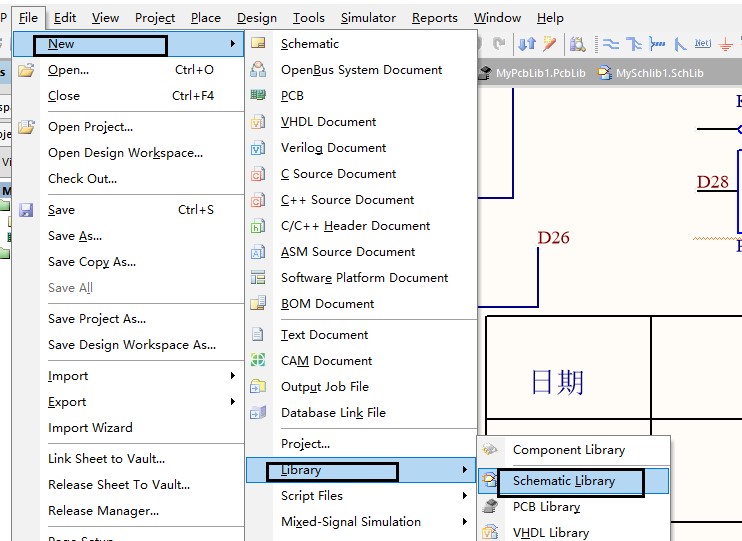
找到畫筆畫出一個器件大小的矩形框
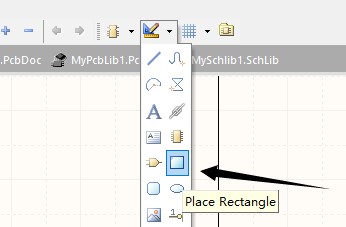
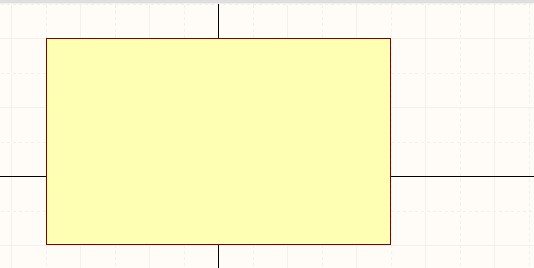
添加引腳
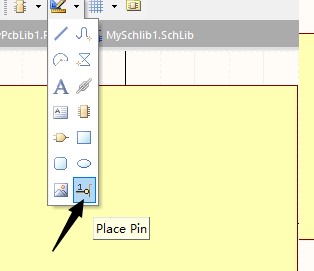
按Tab鍵修改參數
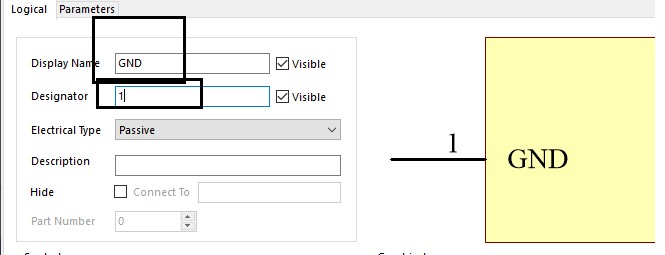
第一個引腳就畫出來了

重復以上繼續畫其他的引腳
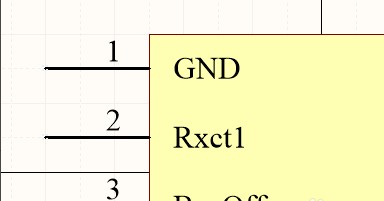
點擊保存
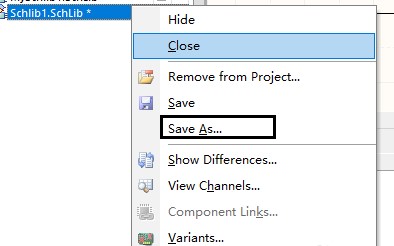
點擊庫
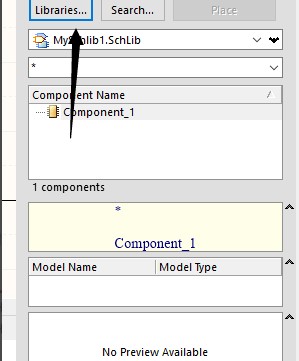
找到剛剛保存的原理圖庫
![]()
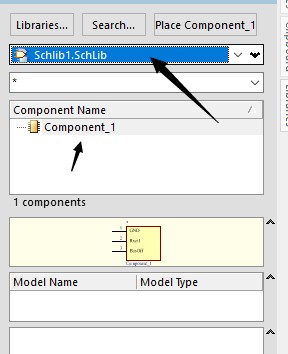
放到原理圖,完成器件的繪制

altium designer怎么設置中文
先打開本軟件,然后選擇菜單欄的tool里的子選項‘preference’
在彈出的對話框選擇system-general-localization,將use localized resources打勾
選擇ok,關閉程序后再啟動,你就可以看到漢化后的altium啦
altium designer怎么鏡像翻轉
我們先運行軟件,然后找到對應需要翻轉的PCB文件。對需要翻轉的PCB進行查看。在工具欄上選中view,然后點擊flip board即可翻轉。同樣可以使用快捷鍵V+B快速翻轉。
說明:翻轉之后上下布線層不變,建議繪制完成之后翻轉回來
altium designer怎么旋轉元器件
1.首先打開Altium Designer軟件,在軟件中打開需要處理的PCB文件,并將需要旋轉的元器件圖紙部分移到合適的位置。
2.接著選中需要旋轉的元器件用鼠標左擊不放,并移動元器件,同時在鍵盤上按下空格鍵,此時元器件會逆向旋轉90度。
3.然后選中元器件不放并移動元器件,同時在鍵盤上按下shift+空格鍵,此時元器件就會順時針旋轉90度。
4.下面介紹旋轉任意角度的方法,選中需要旋轉的元器件,點擊界面左上方的“編輯”選項,在下拉框中選擇“移動”,并在子下拉框中選擇“旋轉選擇”。
5.緊接著界面上就會出現一個窗口,我們在窗口中輸入需要旋轉的角度,再點擊窗口中的“確定”按鈕即可。
6.最后我們用鼠標點擊工作界面,旋轉后的元器件就會出現在工作界面上,可以發現元器件按照剛剛輸入的角度發生了旋轉。
下載地址
- Pc版
altium designer精簡版 v10.0
本類排名
本類推薦
裝機必備
換一批- 聊天
- qq電腦版
- 微信電腦版
- yy語音
- skype
- 視頻
- 騰訊視頻
- 愛奇藝
- 優酷視頻
- 芒果tv
- 剪輯
- 愛剪輯
- 剪映
- 會聲會影
- adobe premiere
- 音樂
- qq音樂
- 網易云音樂
- 酷狗音樂
- 酷我音樂
- 瀏覽器
- 360瀏覽器
- 谷歌瀏覽器
- 火狐瀏覽器
- ie瀏覽器
- 辦公
- 釘釘
- 企業微信
- wps
- office
- 輸入法
- 搜狗輸入法
- qq輸入法
- 五筆輸入法
- 訊飛輸入法
- 壓縮
- 360壓縮
- winrar
- winzip
- 7z解壓軟件
- 翻譯
- 谷歌翻譯
- 百度翻譯
- 金山翻譯
- 英譯漢軟件
- 殺毒
- 360殺毒
- 360安全衛士
- 火絨軟件
- 騰訊電腦管家
- p圖
- 美圖秀秀
- photoshop
- 光影魔術手
- lightroom
- 編程
- python
- c語言軟件
- java開發工具
- vc6.0
- 網盤
- 百度網盤
- 阿里云盤
- 115網盤
- 天翼云盤
- 下載
- 迅雷
- qq旋風
- 電驢
- utorrent
- 證券
- 華泰證券
- 廣發證券
- 方正證券
- 西南證券
- 郵箱
- qq郵箱
- outlook
- 阿里郵箱
- icloud
- 驅動
- 驅動精靈
- 驅動人生
- 網卡驅動
- 打印機驅動
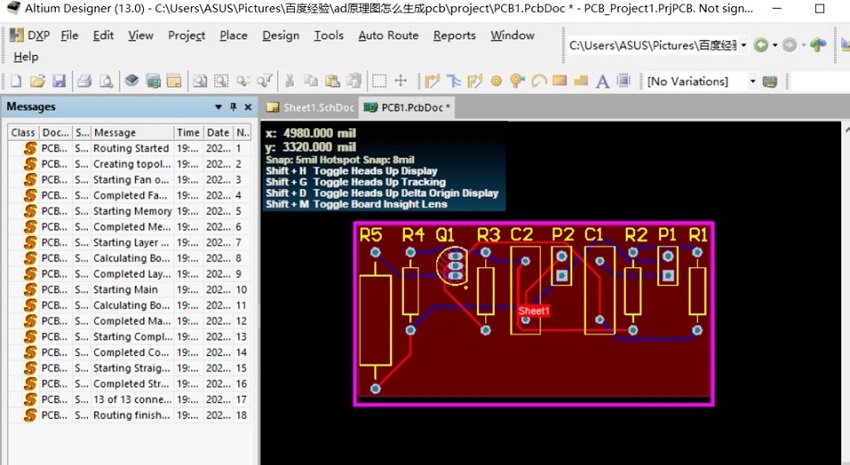
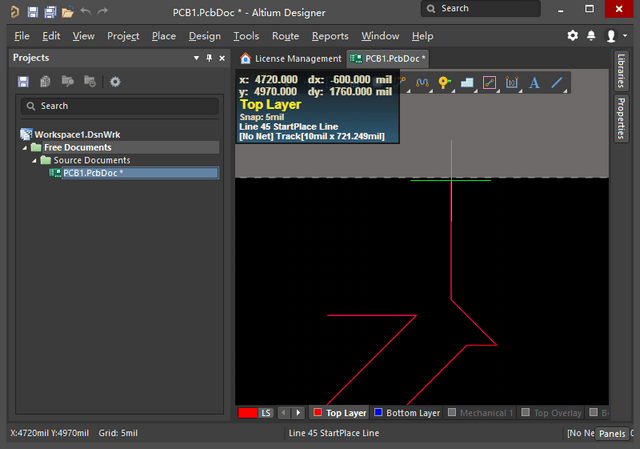
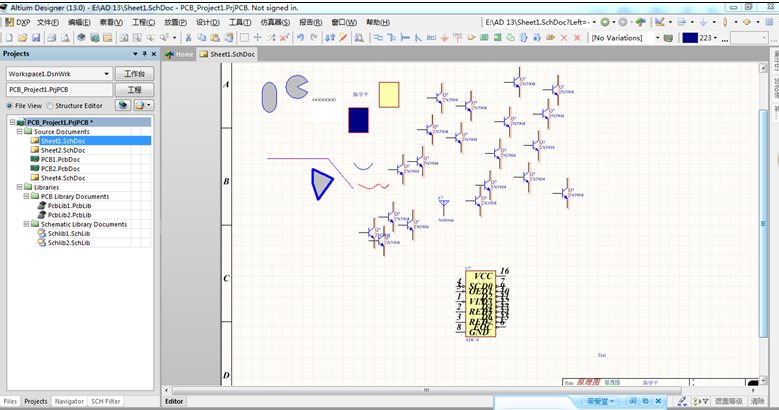




































網友評論